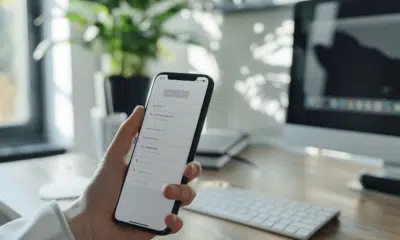Réalisation d’un Query dans Excel : étapes et conseils pratiques
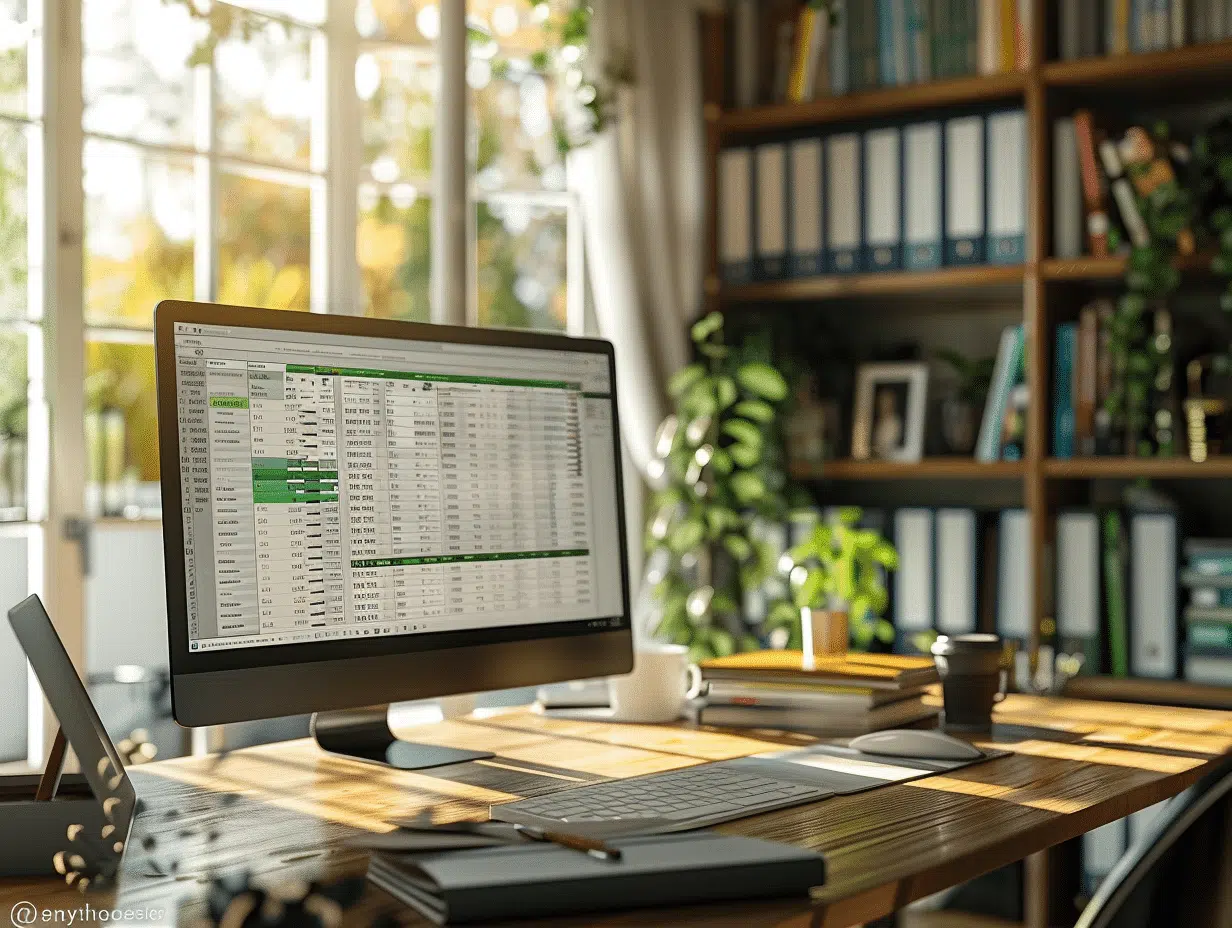
Excel est un outil puissant, largement utilisé dans la gestion de données. La création d’une requête dans Excel permet de manipuler et d’analyser des informations complexes efficacement. Commencez par ouvrir Excel et accéder à l’onglet ‘Données’. Sélectionnez ‘Nouvelle requête’ pour importer des données depuis diverses sources comme des bases de données ou des fichiers CSV.
Une fois les données importées, utilisez l’éditeur de requête pour nettoyer et transformer les informations. Appliquez des filtres, fusionnez des colonnes ou ajoutez des calculs pour affiner les résultats. Ces étapes permettent de structurer les données de manière optimale pour des analyses plus pertinentes.
A lire en complément : Google Drive : Comment fonctionne la lecture de mes fichiers ?
Plan de l'article
Qu’est-ce qu’une requête dans Excel et pourquoi l’utiliser ?
Power Query est un outil intégré à Microsoft Excel pour connecter et importer des données à partir de diverses sources externes. Son utilisation permet de manipuler des informations provenant de bases de données, de services web ou de fichiers plats.
A lire aussi : Afficher les applications sur l'écran de l'ordinateur : Conseils pratiques et astuces
Les avantages de Power Query
- Importation de données : Power Query utilise des protocoles comme OData pour importer des données dans Excel. Par exemple, le flux OData Northwind, une base de données d’exemple, peut être utilisé pour des démonstrations.
- Transformation des données : Nettoyez et transformez les données avant de les charger dans Excel. Cela inclut le filtrage, le regroupement et la fusion de colonnes.
- Automatisation des tâches répétitives : Créez des requêtes réutilisables pour automatiser la préparation des données.
Cas d’utilisation
La création de rapports financiers ou de tableaux de bord est simplifiée grâce à Power Query. Par exemple, le fichier Products and Orders.xlsx contient des informations sur les produits et les commandes. Power Query peut importer ces données, les transformer et calculer le total des ventes par produit et par année.
Relations et transformations
| Source | Cible | Relation |
|---|---|---|
| Order_Details | Orders | est lié à |
| OrderDate | Year | transformé en |
| Order_Details | Line Total | calculé comme le produit de UnitPrice et Quantity |
Considérez l’utilisation de Power Query pour intégrer ces transformations dans vos processus d’analyse de données. Utiliser cet outil dans Excel permet de gagner en efficacité et en précision, en automatisant des tâches fastidieuses et en offrant des résultats fiables et reproductibles.
Étapes pour réaliser une requête dans Excel
Pour commencer, ouvrez Excel et accédez à l’onglet Power Query. Cliquez sur Nouvelle Source et sélectionnez le type de source de données souhaité (fichier Excel, base de données, web, etc.). Si vous utilisez un fichier comme Products and Orders.xlsx, sélectionnez-le et importez les données.
Création et transformation de la requête
Après avoir importé les données, l’éditeur Power Query s’ouvre. Voici quelques étapes clés pour transformer les données :
- Filtrage des colonnes : Sélectionnez uniquement les colonnes nécessaires comme ProductID, UnitPrice, Quantity, et OrderDate.
- Création de colonnes calculées : Ajoutez une colonne calculée, par exemple Line Total, en multipliant UnitPrice par Quantity.
- Transformation des dates : Transformez la colonne OrderDate en affichant uniquement l’année.
Finalisation et chargement de la requête
Après avoir effectué les transformations nécessaires, cliquez sur Fermer et charger pour charger les données transformées dans Excel. Utilisez ces données pour créer des rapports et des tableaux de bord. Par exemple, un rapport agrégé sur les Total Sales per Product and Year peut être généré en combinant les colonnes calculées et les dates transformées.
Suivez ces étapes pour optimiser vos processus d’analyse de données et automatiser les tâches répétitives dans Excel. Utiliser Power Query permet de manipuler efficacement les données et de produire des résultats fiables.
Conseils pratiques pour optimiser vos requêtes Excel
Utilisez les filtres intelligemment
Appliquez des filtres dans l’éditeur Power Query pour ne conserver que les données nécessaires. Utilisez des conditions spécifiques pour filtrer les colonnes, par exemple en ne gardant que les ventes réalisées dans les trois dernières années. Ce processus simplifie votre modèle de données et améliore les performances de traitement.
Privilégiez les colonnes calculées
Créez des colonnes calculées pour effectuer des analyses avancées. Par exemple, ajoutez une colonne Line Total pour chaque commande, en multipliant UnitPrice par Quantity. Cette méthode permet de générer des rapports précis comme le Total Sales per Product and Year, en agrégeant les données par ProductID et Year.
Optimisez l’importation des données
Utilisez le protocole OData pour importer des données depuis des sources fiables comme la base de données Northwind. En intégrant Power Query avec Excel, vous pouvez automatiser l’importation et la mise à jour des données, réduisant ainsi les erreurs et les redondances.
Automatisez les tâches répétitives
Les fonctionnalités d’Excel Power Query permettent d’automatiser les tâches répétitives. Enregistrez des étapes de transformation et appliquez-les à de nouvelles données importées. Cette approche garantit la cohérence des résultats et augmente l’efficacité de vos analyses.
Surveillez les performances
Surveillez les performances de vos requêtes en limitant le nombre de lignes importées et en optimisant les transformations. Utilisez des indices dans vos bases de données sources pour accélérer les requêtes et évitez les opérations coûteuses comme les jointures complexes.
Respectez ces conseils pour tirer pleinement parti de Power Query dans Excel et optimiser vos processus d’analyse de données.

-
Webil y a 7 mois
Champ lexical du mot technologie et son utilisation en contexte
-
Informatiqueil y a 8 mois
Alternatives au 3131 pour consulter votre messagerie vocale
-
Informatiqueil y a 6 mois
Trouver l’identité d’un numéro de téléphone : méthodes et astuces
-
Marketingil y a 6 mois
Calcul d’entonnoir de prospection : méthodes et étapes essentielles